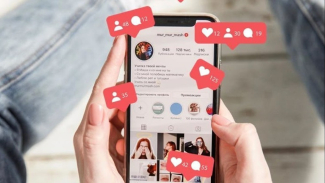Ini Dia Cara Mudah Menghapus Cache dan Cookie di Google Chrome untuk Windows
Minggu, 18 Mei 2025 - 19:38 WIB
Sumber :
VIVATechno – Seiring waktu, aktivitas browsing Anda di Google Chrome akan meninggalkan jejak berupa cache dan cookie yang dapat memengaruhi kinerja browser dan privasi Anda.
Baca Juga :
Setahun Setelah Pindah dari Windows, Ini Pengalaman Jujur Pakai MacBook untuk Bikin Konten
Membersihkan data ini secara berkala dapat membantu mempercepat loading halaman, mengatasi masalah tampilan situs, dan melindungi informasi pribadi Anda.
Berikut adalah langkah-langkah mudah untuk menghapus cache dan cookie di Google Chrome pada perangkat Windows Anda.
- Buka Google Chrome.
- Klik ikon tiga titik vertikal di pojok kanan atas untuk membuka menu.
- Pilih 'Alat lainnya', kemudian klik 'Hapus data penjelajahan'.
- Pilih rentang waktu yang diinginkan, misalnya 'Sejam terakhir' atau 'Sepanjang waktu' untuk menghapus semua data.
- Centang opsi 'Cookie dan data situs lainnya' serta 'Gambar dan file dalam cache'.
- Klik tombol 'Hapus data' untuk menyelesaikan proses.
Langkah-langkah ini diadaptasi dari panduan resmi Trend Micro.
Mengapa Penting untuk Menghapus Cache dan Cookie?
Baca Juga :
Laptop Terlalu Berat? Coba 5 Tablet Windows Ini yang Bisa Gantikan Laptop Kesayangan Kamu
Perlindungan Privasi: Cookie dapat menyimpan informasi pribadi seperti kebiasaan browsing dan kredensial login. Menghapusnya membantu mencegah penyalahgunaan data oleh pihak ketiga.
Halaman Selanjutnya
Meningkatkan Keamanan: Cookie yang tersimpan dapat menjadi sasaran serangan siber seperti cross-site scripting (XSS). Menghapusnya secara rutin dapat mengurangi risiko tersebut.